ไมโครซอฟท์ มี บริการที่จำเป็นมากมาย ในแต่ละวันของเราและใครบ้างที่ไม่รู้จักหรือเคยใช้เครื่องมือเช่น Excel, Word หรือ PowerPoint แต่นอกเหนือจากการสร้างเอกสาร Microsoft ยังมีที่เก็บข้อมูลบนคลาวด์กับ Microsoft วันไดรฟ์ ที่ช่วยให้เราบันทึกเอกสารและภาพถ่าย
หากคุณกำลังคิดที่จะใช้ Microsoft OneDrive เราจะอธิบายในย่อหน้าต่อไปนี้ เครื่องมือหรือบริการใดที่ช่วยให้พื้นที่เก็บข้อมูลฟรีในระบบคลาวด์ สำหรับผู้ใช้ทั้งหมดหรือแผนการชำระเงินสูงสุด 6 TB
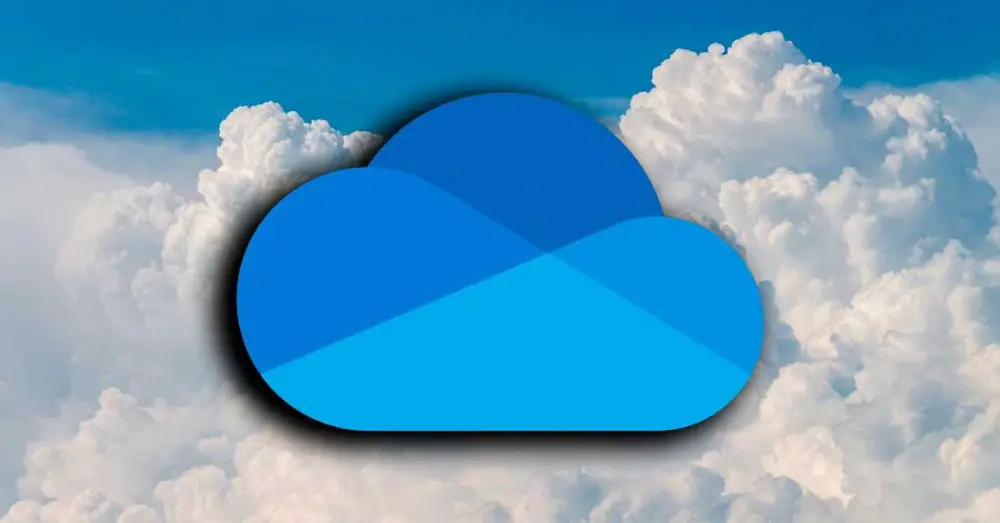
Microsoft OneDrive คืออะไร
OneDrive เป็นบริการหรือเครื่องมือของ Microsoft ที่ ช่วยให้เราสามารถจัดเก็บเนื้อหาในระบบคลาวด์ สามารถเข้าถึงได้จากทุกอุปกรณ์และจากทุกที่ เราสามารถเข้าถึงได้จากแอปพลิเคชันมือถือหรือจากเบราว์เซอร์ เข้าสู่บัญชี Microsoft ของเราและเข้าถึงเนื้อหาทั้งหมดที่เราเก็บไว้ในระบบคลาวด์และเข้าถึงไฟล์ทั้งหมดได้
OneDrive ช่วยให้เราสามารถสร้างสำเนาสำรองของรูปภาพและเอกสารเพื่อเข้าถึงได้ตลอดเวลาและไม่สูญเสียข้อมูลแม้ว่าคอมพิวเตอร์หรือโทรศัพท์มือถือของเราจะพัง แต่ยังช่วยให้เราแชร์โฟลเดอร์และไฟล์ที่เราเก็บไว้ในระบบคลาวด์เพื่อแชร์รูปภาพด้วย ญาติหรือเอกสารกับเพื่อนร่วมงานหรือเพื่อนร่วมชั้นเพื่อการทำงานร่วมกัน
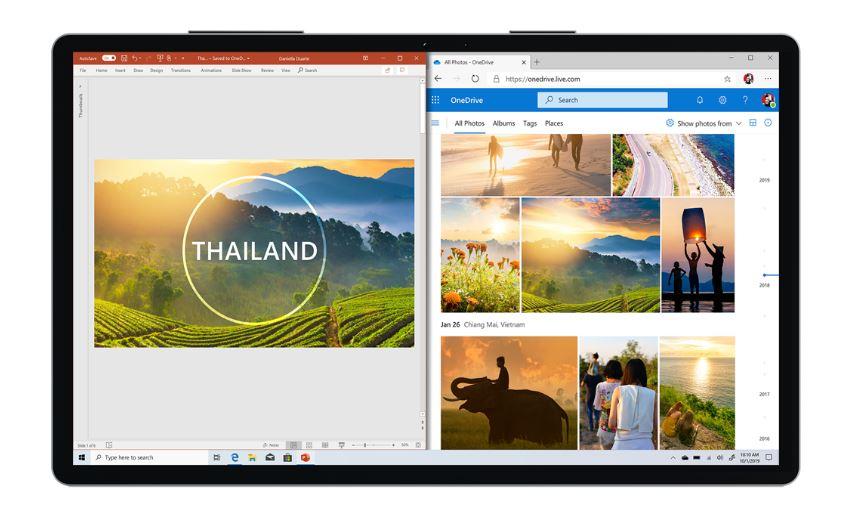
วิธีเข้าถึงและอัพโหลดและดาวน์โหลดไฟล์
เราสามารถเข้าถึง Microsoft OneDrive ได้จากแอปพลิเคชันฟรีสำหรับโทรศัพท์มือถือไม่ว่าคุณจะมี Android or iOS แท็บเล็ตหรือโทรศัพท์… แต่ OneDrive ยังอนุญาตให้เข้าถึงได้จากเบราว์เซอร์ คุณเพียงแค่ต้องไปที่เว็บไซต์ Microsoft และเข้าสู่ระบบด้วยของคุณ อีเมล และรหัสผ่านและคุณจะเข้าถึงคลาวด์โดยอัตโนมัติซึ่งคุณสามารถดาวน์โหลดไฟล์ที่อัพโหลดหรือที่ที่คุณสามารถลากอะไรก็ได้ที่คุณต้องการอัปโหลดไปยังคลาวด์ส่วนตัวของคุณ
มันใช้งานง่ายมากและเราสามารถดูไฟล์ล่าสุด ถังรีไซเคิลหรือ เราสามารถจัดระเบียบรูปภาพและเอกสารทั้งหมดที่จัดเก็บตามโฟลเดอร์ .
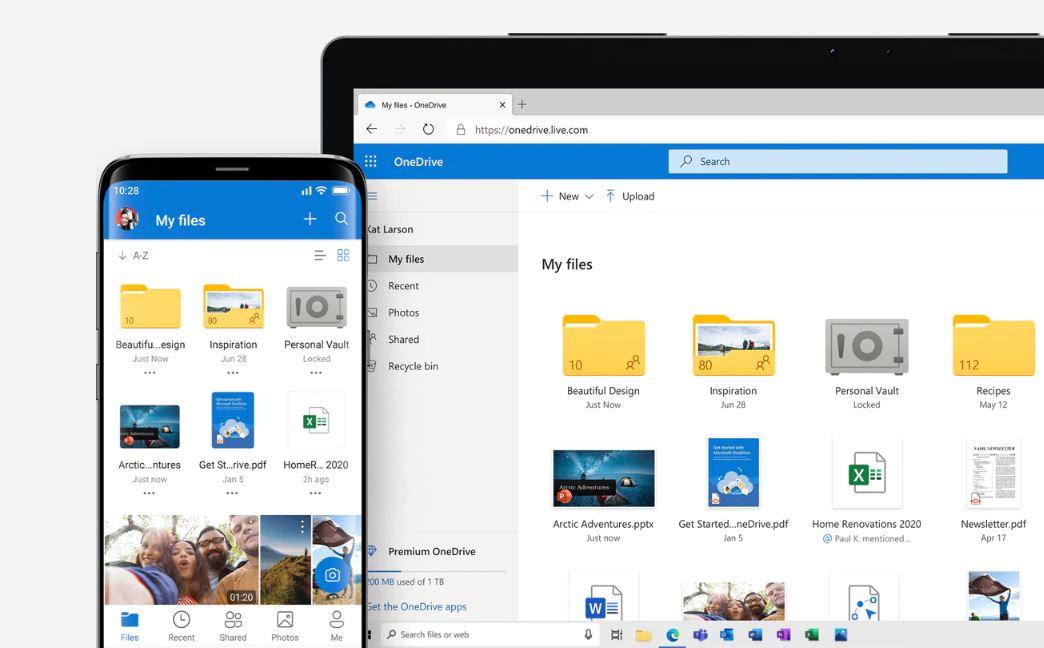
ราคาและแผน
เพียงแค่มีบัญชี Microsoft เราก็สามารถเข้าถึง OneDrive ได้โดยไม่มีค่าใช้จ่ายและไม่ต้องเสียค่าใช้จ่ายใดๆ มันสมบูรณ์ มีอิสระในการเก็บภาพถ่ายหรือไฟล์ส่วนตัวในระบบคลาวด์ แต่เราต้องจำไว้ว่ามันสูงสุดเพียง 5 GB เท่านั้น
ในการมี Microsoft OneDrive เราต้องจ้างแผนใดแผนหนึ่งจาก Microsoft 365 หรือแผน OneDrive ที่มีอยู่เพียงแผนเดียว นั่นคือแบบสแตนด์อโลน หากเราต้องการเพียงพื้นที่เก็บข้อมูล เราสามารถซื้อแผน OneDrive แบบสแตนด์อโลน 100 GB ได้ในราคา 2.00 ยูโรต่อเดือน ซึ่งให้บริการเฉพาะพื้นที่เก็บข้อมูลรวม 100 GB แต่ไม่สามารถเข้าถึงโปรแกรมหรือบริการอื่นๆ เช่น Word, Excel เป็นต้น

ในกรณีของ Microsoft 365 สามารถใช้ได้กับบริษัทหรือสำหรับผู้ใช้รายบุคคลที่มี แผนบ้านที่อนุญาตให้ผู้ใช้หลายคนในแผนเดียว . แผนส่วนบุคคลพร้อมการสมัครใช้งานรายปีคือ Microsoft 365 Personal ในราคา €69.00 ต่อปีหรือ €7.00 ต่อเดือน ช่วยให้เรามีที่เก็บข้อมูล 1,000 GB (1 TB) ใน OneDrive แต่ยังสามารถเข้าถึงแอปพลิเคชันต่างๆ เช่น Outlook, Word, Excel, PowerPoint Microsoft 365 Family เป็นอีกแผนหนึ่งที่มีราคา 99.00 ยูโรต่อปี โดยมีผู้ใช้สูงสุด 1,000 คน รวม 6 GB ต่อคน รวมเป็น XNUMX TB
วิธีเพิ่มพื้นที่ว่างบน OneDrive
มีตัวเลือกมากมายที่ทำให้เราสามารถเพิ่มพื้นที่บน OneDrive ได้ นอกจากการเพิ่มพื้นที่ว่างที่เราไม่ได้ใช้แล้ว เรายังสามารถรับรหัสหรือโบนัสที่จะช่วยให้เราเพิ่มจำนวนกิกะไบต์
ไม่ต้องสงสัยเลยว่าเทคนิคที่มีประสิทธิภาพในการรับพื้นที่ว่างบน OneDrive คือ ลบไฟล์ทั้งหมดที่เราไม่ต้องการอีกต่อไป เพื่อเก็บไว้ในคลาวด์ ด้วยวิธีนี้ เราสามารถเพิ่มพื้นที่ว่างและใช้เพื่อจัดเก็บเอกสาร รูปภาพ วิดีโอ ฯลฯ ไฟล์อื่นๆ ที่เราต้องการให้มีความปลอดภัยในระบบคลาวด์ และเราสามารถเข้าถึงได้ทุกเมื่อจากสถานที่และอุปกรณ์ใดๆ
ทันทีที่เราเข้าสู่บัญชีของเรา หากเราเลือกตัวเลือกจัดการพื้นที่เก็บข้อมูล แถบจะปรากฏขึ้นเพื่อแสดงจำนวนพื้นที่ที่เราครอบครอง แต่ถ้าสิ่งที่เราต้องการคือการรู้ว่าเรากำลังครอบครองมันอยู่จริง ๆ และสามารถตัดสินใจได้ว่าเราต้องการกำจัดอะไร สิ่งที่เราต้องทำก็คือคลิกที่ตัวเลือก อะไรกินพื้นที่?.
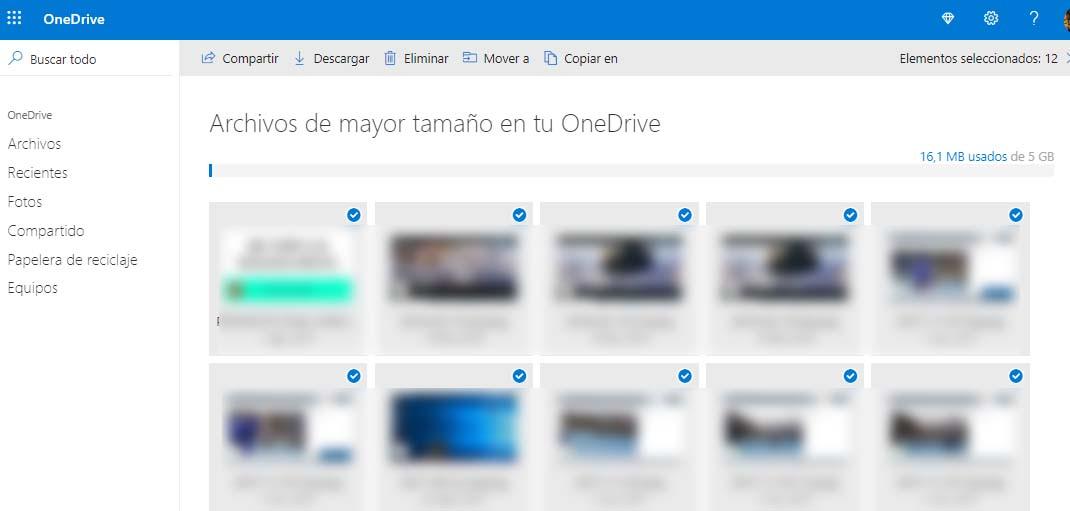
นี่จะแสดงไฟล์และโฟลเดอร์ทั้งหมดที่เราบันทึกไว้ในพื้นที่ของเรา จากตรงนั้น สิ่งที่เราต้องทำคือทำเครื่องหมายแต่ละองค์ประกอบที่เราต้องการลบ และสุดท้ายให้คลิกที่ ลบ ปุ่มที่แสดงในแถบด้านบน ด้วยวิธีนี้ เราจะเพิ่มพื้นที่ว่างบางส่วนใน OneDrive เพื่อจัดเก็บไฟล์ใหม่
ขณะนี้สามารถเพิ่มพื้นที่เก็บข้อมูลใน OneDrive ได้ฟรี ไม่ว่าจะผ่านโปรแกรมอ้างอิงหรือผ่าน Microsoft Rewards
รางวัล
ก่อนหน้านี้ แอปพลิเคชันนี้สามารถเพิ่มพื้นที่เก็บข้อมูลได้ฟรีหากเราเป็นผู้ใช้อุปกรณ์เช่น Surface หรือบางรุ่น ซัมซุง อุปกรณ์แบรนด์ซึ่งให้พื้นที่เก็บข้อมูลฟรีสูงสุด 200 GB
อัปเดต: ณ วันนี้ (ตุลาคม 2021) โปรโมชันประเภทนี้สำหรับการซื้อผลิตภัณฑ์ Surface หรือ Samsung จะไม่มีผล นอกจากนี้ยังเพิ่มสิ่งต่อไปนี้: “ตั้งแต่วันที่ 25 กรกฎาคม 2019 Samsung จะไม่ให้ข้อเสนอ 100 GB แก่ลูกค้าใหม่อีกต่อไปบนอุปกรณ์ Samsung ที่ติดตั้งแอปพลิเคชัน OneDrive ไว้ล่วงหน้า”
ในกรณีที่มีบัญชีนักศึกษาที่เชื่อมโยงกับมหาวิทยาลัย คุณจะไม่มีที่ว่างอีกเช่นกัน 5 GB คือขนาดที่ Microsoft รวมไว้ในโปรไฟล์ของนักเรียน และคุณสามารถขยายได้ผ่านการอ้างอิงหรือโดยการซื้อแผน
การแนะนำ
ตอนนี้ หากเรามีพื้นที่ว่าง 5GB และเราไม่ต้องการลบสิ่งใดออกจากทุกสิ่งที่เราบันทึกไว้ เราจะไม่มีทางเลือกอื่นนอกจากขยายพื้นที่ของเรา นอกจากนี้ หากเราต้องการทำโดยไม่เสียค่าใช้จ่าย เราจะต้องใช้ โบนัสผู้อ้างอิง ที่บริการจัดเก็บข้อมูลบนคลาวด์มี
ด้วยวิธีนี้ เราจะได้รับพื้นที่ว่างบน OneDrive มากขึ้น เราเพียงแค่ต้องเชิญเพื่อนของเราให้ใช้บริการที่เก็บข้อมูลบนคลาวด์ของ Microsoft โดยเฉพาะอย่างยิ่งสำหรับเพื่อนแต่ละคนที่ลงชื่อเข้าใช้ OneDrive ในฐานะลูกค้าใหม่ ทั้งเราและเพื่อนของเราจะได้รับ พื้นที่เพิ่มอีก 0.5 GB ฟรี
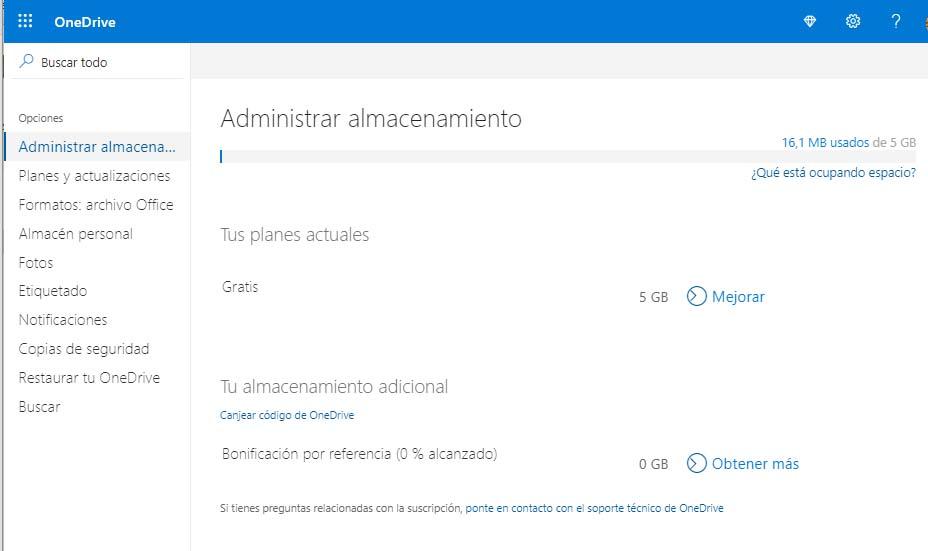
พื้นที่ว่างสูงสุดใน OneDrive ที่เราสามารถผ่านโบนัสอ้างอิงได้คือ 10 GB ดังนั้นเราสามารถเพลิดเพลินได้สูงสุด พื้นที่ว่างทั้งหมด 15GB .
หากต้องการแนะนำการใช้บริการพื้นที่เก็บข้อมูล สิ่งที่เราต้องทำคือป้อนบัญชีของเราแล้วเลือก จัดการพื้นที่เก็บข้อมูล ตัวเลือก. เราจะพบข้อมูลเกี่ยวกับพื้นที่ว่าง แผนปัจจุบัน และตัวเลือกในการรับพื้นที่ว่างเพิ่มเติมใน OneDrive โดยโบนัส
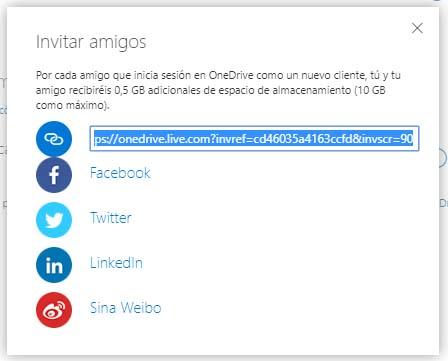
ด้วยการคลิกง่ายๆ ได้รับเพิ่มเติม จะปรากฏหน้าต่างเล็ก ๆ ให้เราสามารถเลือกวิธีการแชร์ลิงค์ที่เราจะต้องส่งให้เพื่อน ๆ ของเราได้ แม้ว่าเราจะสามารถทำได้ผ่าน Facebook, Twitter, Linkedin หรือ Sina Weiboo . จากนั้นเป็นต้นไป สำหรับเพื่อนแต่ละคนที่สร้างบัญชีและเข้าสู่ระบบในฐานะลูกค้าใหม่ เราจะเห็นพื้นที่ว่างของเราเพิ่มขึ้น 500MB หรือ 0.5GB
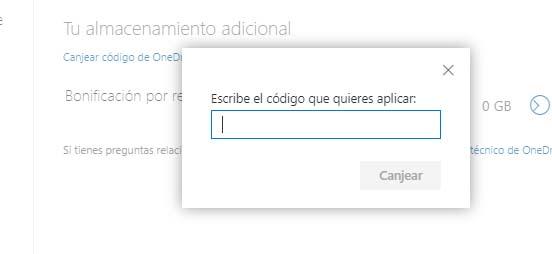
ผ่านแคมเปญหรือโปรโมชันบางอย่าง เราอาจได้รับคูปองซึ่งช่วยให้เราได้รับพื้นที่จัดเก็บเพิ่มเติม ในกรณีนั้นจาก จัดการพื้นที่เก็บข้อมูล หน้าเราก็จะสามารถ แลกรหัสดังกล่าว และขยายพื้นที่ว่างของเรา
รางวัล Microsoft
บริษัท Redmond มี โปรแกรมรางวัลเฉพาะ ที่เสนอรางวัลเพื่อแลกเปลี่ยนกับการโปรโมตและใช้บริการบางอย่างของแบรนด์ ด้วยโปรแกรมความภักดีนี้ เราจะสามารถเล่นที่แตกต่างกันได้ แอปพลิเคชัน ดำเนินการสำรวจหรือทดสอบ และเราจะสะสมคะแนนเพื่อแลกของรางวัล มันเป็นสิ่งจำเป็น ที่จะลงชื่อเข้าใช้ ด้วยบัญชี Microsoft Rewards ของเราก่อนที่จะเข้าร่วมในการดำเนินการใดๆ เพื่อรับคะแนน เดอะ ทางเลือกในการรับคะแนน นำเสนอโดยโปรแกรม Microsoft Rewards คือ:
- เกมและแบบสำรวจ เกี่ยวกับผลิตภัณฑ์ของ Microsoft
- ความคิดเห็น แบบสอบถาม เกี่ยวกับผลิตภัณฑ์เฉพาะ
- ดำเนินการ ค้นหา ใน Bing (หากมาจาก Microsoft Edge จะได้คะแนนมากกว่า)
- ใช้ Windows 10 ช่องค้นหาเพื่อค้นหา เว็บ
- ทำ การซื้อสินค้า ใน Microsoft Store ทางออนไลน์
- ใช้ Cortana กับบิง
- เล่นโปรแกรม Microsoft Rewards เกม บน Xbox One
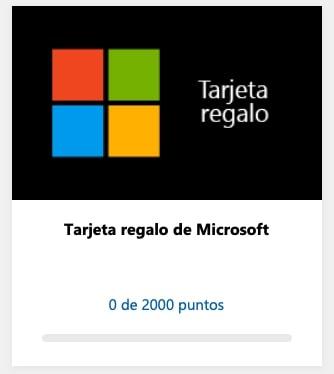
พวกเขาให้คำแนะนำจาก Microsoft เพื่อให้เราสามารถคำนวณมูลค่าของรางวัลที่จะได้รับ ทุกๆ 5,000 คะแนนจะช่วยให้เราสามารถแลกเปลี่ยนรางวัลมูลค่าประมาณ 5 ดอลลาร์ได้
ระยะเวลาทดลองใช้ Microsoft 365
Microsoft 365 เป็นชุดสำนักงานที่ได้รับความนิยมสูงสุดในสมัยก่อน Microsoft Office. เป็นความจริงที่การสมัครสมาชิกโปรแกรมรายปีด้วยบัญชีครอบครัวเกี่ยวข้องกับก ค่าธรรมเนียม 99 ยูโรต่อปี ซึ่งเมื่อดูเฉพาะบริการ OneDrive หมายความว่ามีพื้นที่เก็บข้อมูล 1 เทราไบต์ในระบบคลาวด์ ค่าบริการรายเดือน หาร 99 ยูโรต่อปีด้วย 12 เดือน หมายถึงค่าใช้จ่าย 8.25 ยูโรต่อเดือน ค่าธรรมเนียมนี้ถูกกว่าแผน Dropbox แต่ละแผน เช่น ราคา 9.99 ยูโรต่อเดือน (จริงอยู่ว่าพื้นที่จัดเก็บจะเพิ่มเป็นสองเท่า) และไม่มีแอปพลิเคชันให้บริการมากไปกว่าบริการพื้นที่จัดเก็บบนคลาวด์ ในทางตรงกันข้าม Microsoft 365 มีชุดโปรแกรมสำนักงานทั้งหมดภายในค่าธรรมเนียมดังกล่าว
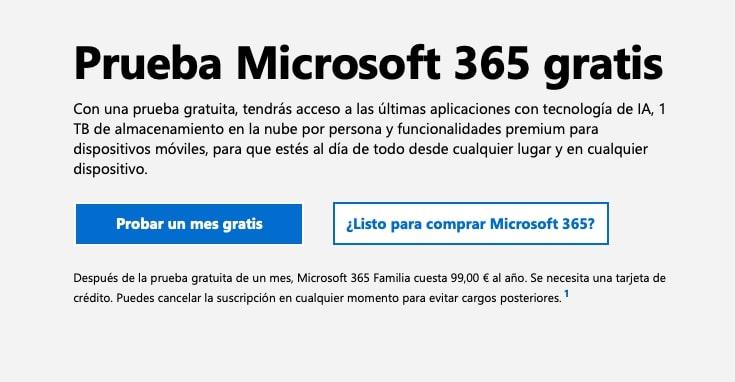
ไม่ว่าในกรณีใด Microsoft 365 มี ทดลองใช้งานฟรี 1 เดือน หากเราเพิ่มเดือนทดลองนี้เป็นเดือนที่เราสามารถได้รับจาก บัตรของขวัญไมโครซอฟท์ ที่เราจะแลกเป็น Microsoft Rewards เราสามารถสะสมพื้นที่เก็บข้อมูลฟรีได้นาน
ตำแหน่งโฟลเดอร์ OneDrive ใน Windows
ตามค่าเริ่มต้น ไฟล์ OneDrive จะถูกจัดเก็บไว้ในโฟลเดอร์เฉพาะ แต่ถ้าคุณต้องการบันทึกในโฟลเดอร์อื่น ให้ทำตามขั้นตอนเหล่านี้:
- พิมพ์ OneDrive ในหน้าต่างเริ่ม
- เลือกแอปพลิเคชัน OneDrive (พร้อมคลาวด์สีน้ำเงิน)
- คลิกขวาและหน้าต่างจะเปิดขึ้น
- เลือกการตั้งค่า
- หน้าต่างใหม่จะเปิดขึ้นพร้อมแท็บที่ด้านบน
- เลือกแท็บบัญชี
- คลิกลิงก์ที่ระบุว่า“ ยกเลิกการเชื่อมโยงบัญชี” จากนั้นหน้าต่างอื่นจะเปิดขึ้น
- ป้อนที่อยู่อีเมล Outlook ของคุณและคุณจะเข้าสู่ระบบ
- เลือก “นี่คือโฟลเดอร์ OneDrive ของคุณ”
- แตะที่ “เปลี่ยนตำแหน่ง”
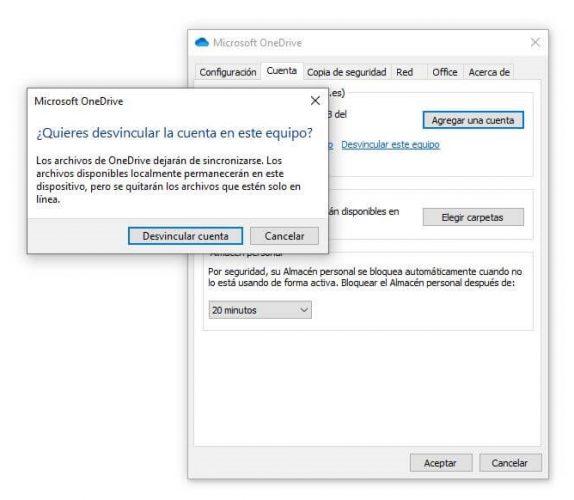
ก่อนดำเนินการต่อด้วยวิซาร์ดนี้ เพื่อหลีกเลี่ยงการดาวน์โหลดข้อมูลอีกครั้ง เราต้องย้ายโฟลเดอร์ที่เราใช้สำหรับระบบคลาวด์จนถึงตอนนี้ (ซึ่งตามค่าเริ่มต้นจะอยู่ในเส้นทาง C:/Users/xxxx/OneDrive (เปลี่ยน xxxx เป็น ชื่อผู้ใช้ของเรา)) ไปยังเส้นทางที่เราจะใช้ต่อจากนี้ไป เช่น บน D:/ ฮาร์ดไดรฟ์ตัวที่สอง เมื่อย้ายโฟลเดอร์แล้ว (เป็นขั้นตอนที่ไม่บังคับ แต่วิธีนี้เราจะหลีกเลี่ยงการดาวน์โหลดไฟล์อีกครั้งและเพิ่มพื้นที่ว่าง) เรากลับไปที่หน้าต่างก่อนหน้าและลงชื่อเข้าใช้ไคลเอนต์อีกครั้ง
เมื่อเสร็จแล้วคุณจะเลือกโฟลเดอร์หรือเส้นทางใหม่ที่คุณต้องการบันทึกไฟล์ทั้งหมดต่อจากนี้
- เลือกไฟล์ที่คุณต้องการซิงโครไนซ์กับพีซี
- คลิกที่ถัดไปและจะมีการซิงโครไนซ์
ใน explorer ที่ปรากฏขึ้น เราต้องเลือกเส้นทาง OneDrive ใหม่ ซึ่งเป็นเส้นทางที่เราได้ย้ายโฟลเดอร์มาก่อน (หรือตำแหน่งที่เราจะดาวน์โหลดไฟล์ทั้งหมดอีกครั้ง) ในกรณีที่มีโฟลเดอร์อยู่แล้ว หน้าต่างจะปรากฏขึ้นพร้อมคำเตือนว่าเราต้องยอมรับเพื่อให้ไฟล์ในโฟลเดอร์และในระบบคลาวด์ถูกรวมเข้าด้วยกัน
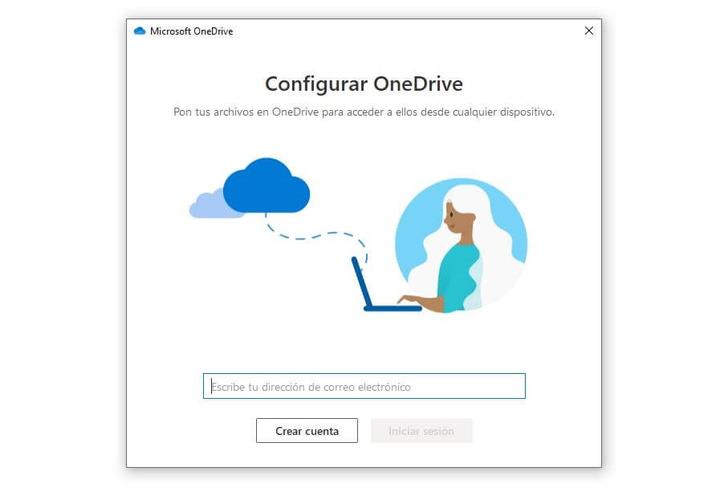
หากคุณปล่อยให้โฟลเดอร์ไม่ซิงค์ เมื่อเสร็จสิ้นคุณจะต้องทำอีกครั้ง เวลานี้คุณควรไปที่ Windows 10 แถบงาน (อยู่ที่ด้านล่างของหน้าจอ) หากไม่ปรากฏขึ้น ให้คลิกที่ลูกศร แสดงไอคอนที่ซ่อนอยู่
- เลือก OneDrive cloud
- แตะที่ Help
- ไปที่การตั้งค่า
- เปิดแท็บบัญชี
- จากนั้นแตะที่เลือกโฟลเดอร์
- ภายใต้ ซิงค์ไฟล์ OneDrive บนพีซีเครื่องนี้
- ยกเลิกการเลือกโฟลเดอร์ที่คุณไม่ต้องการซิงค์
- ยืนยันด้วย “ตกลง”